- Buka aplikasi atau situs Gmail
- Untuk mencari email kategori Promotions, ketik "Category:promotions" di kolom pencarian yang berada di bagian atas tampilan aplikasi maupun situs Gmail
- Sedangkan untuk mencari email kategori Updates, kamu bisa mengetikkan "Category:updates" di kolom pencarian yang sama
- Setelah itu, kamu bisa menandai semua email yang ada di masing-masing kategori dan langsung saja kamu hapus
- Cara ini bisa kamu lakukan satu per satu di tiap kategori
Cara Membersihkan Penyimpanan Gmail yang Penuh, Gampang Pol!
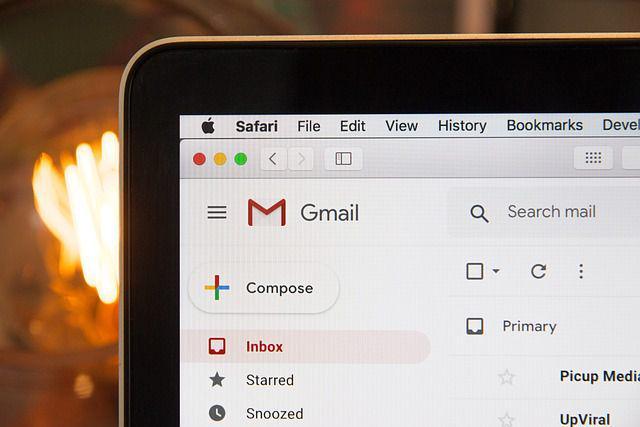
Penyimpanan Gmail yang penuh bisa menjadi masalah besar yang mengganggu aktivitas sehari-hari. Ketika hal ini terjadi, kamu gak bisa lagi mengirim atau menerima email yang bikin produktivitas kamu jadi terhambat. Apalagi jika kamu mengandalkan Gmail untuk komunikasi formal dalam pekerjaan. Tentu ini bisa sangat merepotkan, terutama jika kamu sering berurusan dengan email berukuran besar atau banyak lampiran penting.
Tapi tenang saja, karena ada beberapa cara yang bisa kamu lakukan untuk membersihkan ruang penyimpanan Gmail kamu. Lewat beberapa cara ini kamu gak perlu khawatir email yang penting juga bakal ikut terhapus, sehingga kamu masih bisa tetap menyimpan email yang memuat data-data keperluan kerja kamu. Yuk, langsung saja praktikkan cara membersihkan penyimpanan Gmail yang penuh berdasarkan langkah-langkah di bawah ini!
1. Bersihkan email kategori Promotions dan Updates
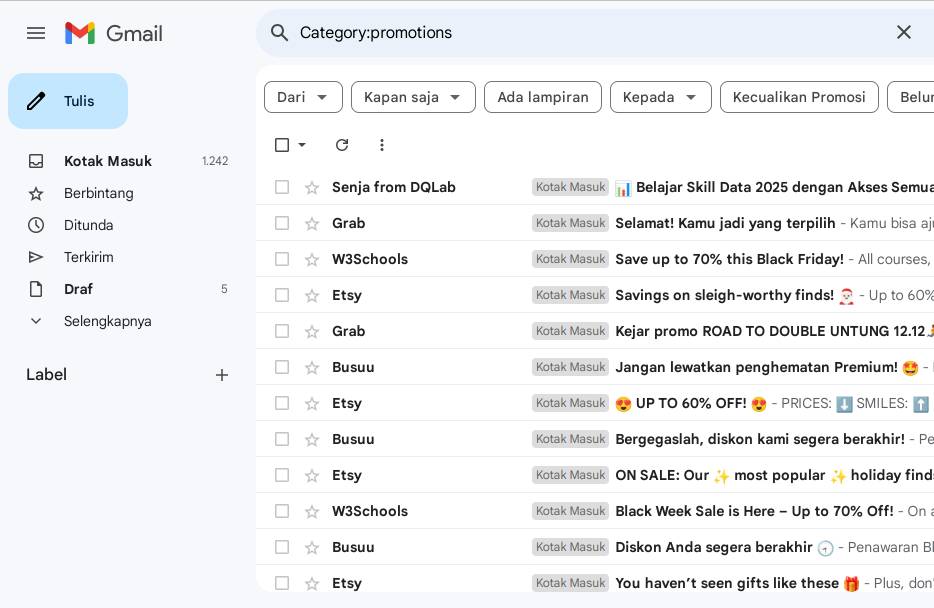
Cara pertama yang bisa kamu lakukan adalah dengan membersihkan email kategori Promotions dan Updates. Email-email ini biasanya berisi iklan, newsletter, atau pemberitahuan otomatis yang gak begitu terlalu penting. Meskipun beberapa informasi yang dikirimkan mungkin berguna, sebagian besar email jenis ini pasti tanpa sadar kamu biarkan menumpuk begitu saja dan gak sempat kamu baca. Untuk menghapus email kategori ini kamu bisa melakukan langkah-langkah sebagai berikut:
2. Bersihkan email dengan label Unread
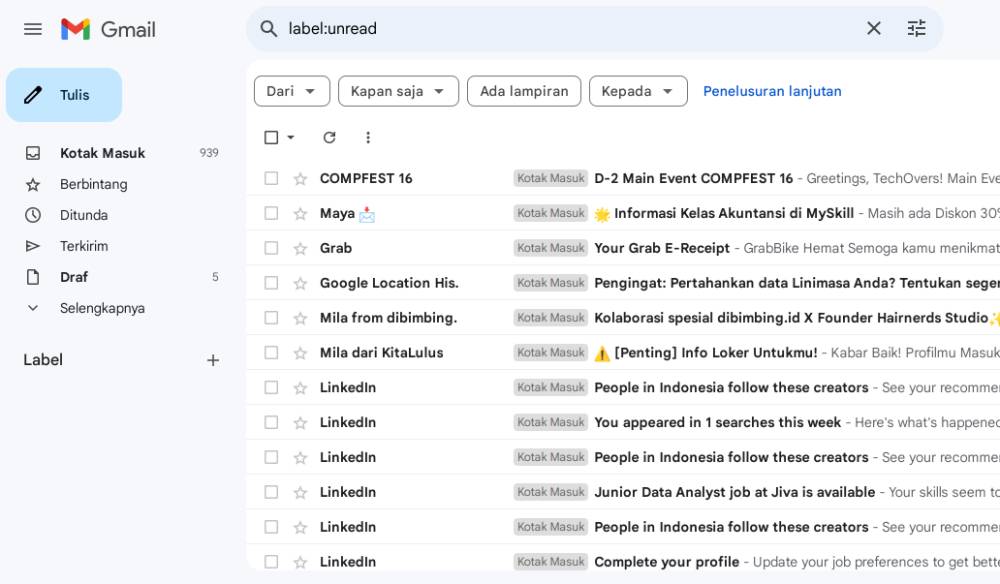
Selanjutnya kamu bisa membersihkan email yang berlabel Unread atau belum dibaca. Gak berbeda jauh dari email kategori Promotions dan Updates, email berlabel Unread biasanya juga berisi pemberitahuan yang sudah lama masuk dan gak begitu penting untuk dibaca. Hal ini karena banyak dari email tersebut mungkin hanya bersifat informasi sekali pakai atau hanya sekedar notifikasi yang sudah lewat masa relevansinya. Untuk menghapus email dengan label Unread, kamu bisa mengikuti langkah-langkah berikut:
- Buka aplikasi atau situs Gmail
- Cari email dengan label Unread dengan mengetikkan "label:unread" di kolom pencarian yang berada di bagian atas tampilan aplikasi ataupun situs Gmail
- Tandai semua email belum terbaca yang kamu anggap sudah gak penting lagi dan kemudian langsung saja hapus
3. Bersihkan email yang sudah satu tahun atau lebih
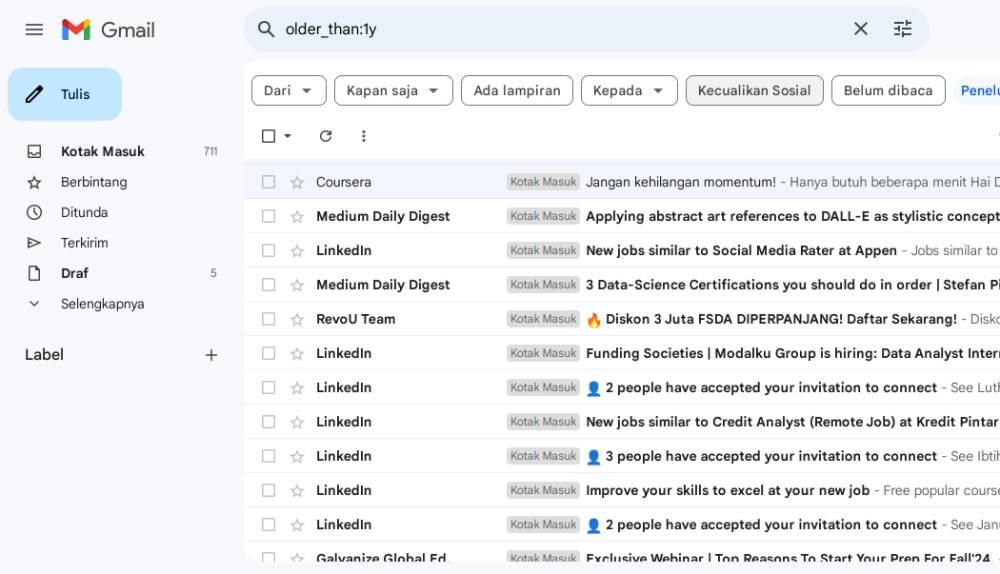
Cara berikutnya yang bisa kamu lakukan adalah dengan membersihkan email yang sudah menumpuk selama satu tahun atau bahkan lebih. Email-email lama ini biasanya sudah gak relevan lagi dan hanya akan menghabiskan ruang penyimpanan Gmail kamu. Baik itu percakapan lama, notifikasi, atau promo yang sudah kedaluwarsa, sebaiknya segera kamu hapus biar beban kotak masuk Gmail kamu jadi lebih ringan. Untuk menghapusnya, kamu bisa melakukan langkah-langkah berikut:
- Buka aplikasi atau situs Gmail
- Pada kolom pencarian di bagian atas tampilan aplikasi atau situs Gmail, ketikkan "older_than:1y" untuk menampilkan email yang sudah berusia lebih dari satu tahun. Untuk email lebih dari dua tahun kamu bisa mengetikkan "older_than:2y", sedangkan untuk email lebih dari tiga tahun kamu bisa mengetikkan "older_than:3y". Begitu juga seterusnya untuk tahun-tahun yang lebih lama
- Tandai semua email dari hasil pencarian ini yang kamu anggap sudah gak penting lagi, kemudian langsung saja hapus
4. Bersihkan email yang ada di folder spam
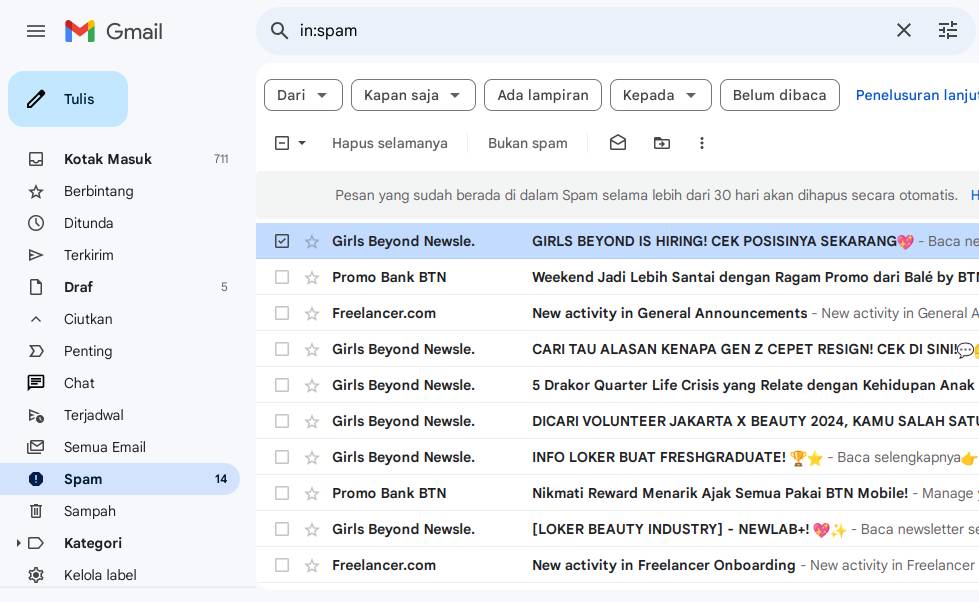
Cara lain yang bisa kamu lakukan yaitu dengan menghapus email yang ada di folder Spam. Biasanya Gmail secara otomatis bakal membantu kamu untuk memilah email yang dianggap spam dan dimasukkan ke dalam folder ini. Seperti namanya, email yang ada dalam folder ini biasanya bersifat spam yang cuma memenuhi penyimpanan kalau terlalu lama disimpan, sehingga lebih baik dihapus secara berkala. Untuk menghapus email di folder Spam, berikut adalah langkah-langkah yang bisa kamu lakukan:
- Buka aplikasi atau situs Gmail
- Kalau kamu menggunakan aplikasi Gmail di smartphone, kamu bisa mengeklik garis tiga yang ada di pojok kiri atas, lalu pilih "Spam" untuk menampilkan email di folder Spam ini
- Sedangkan kalau kamu menggunakan situs Gmail yang diakses lewat dekstop, kamu bisa lihat di bagan kiri, kemudian klik "Selengkapnya". Lalu klik saja pilihan "Spam" untuk menampilkan email di folder Spam tersebut
- Setelah kumpulan email di folder Spam muncul, kamu bisa memilah mana yang benar-benar kamu anggap sebagai spam untuk ditandai. Kalau dirasa sudah gak ada email yang penting, kamu bisa langsung menghapusnya
5. Bersihkan email yang memuat lampiran besar
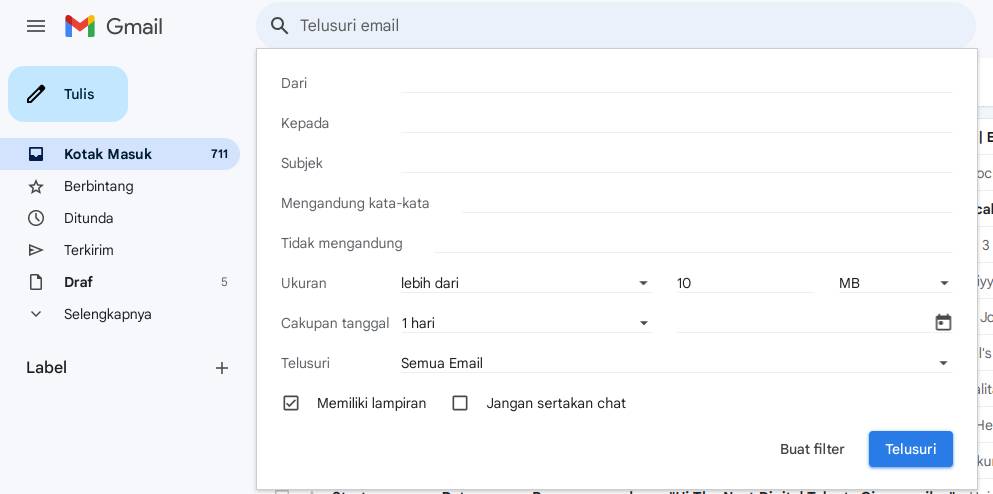
Kalau cara-cara di atas masih kurang ampuh, kamu bisa membersihkan email yang memuat lampiran dengan ukuran besar. Email dengan file seperti gambar, video, atau dokumen sering kali memakan ruang penyimpanan paling banyak di Gmail. Hal ini bisa jadi penyebab utama kenapa ruang penyimpanan kamu cepat penuh. Nah, untuk menghapusnya, kamu bisa lakukan langkah-langkah berikut ini:
- Buka aplikasi atau situs Gmail
- Klik filter lanjutan pada bagian paling kanan kolom pencarian, maka akan muncul bilah layar berisi filter custom yang bisa kamu isi sesuai kebutuhan
- Pada bagian ukuran, pilih opsi "lebih dari" dan isikan ukuran file yang mau kamu cari. Misalnya jika kamu mau mencari email dengan lampiran berukuran 10MB, maka ketik saja "10" dan pilih jenis ukuran "MB"
- Centang bagian "Memiliki lampiran" yang berada di kiri bawah, lalu klik "Telusuri"
- Kemudian akan muncul semua kumpulan email yang memiliki lampiran ukuran besar, dalam hal ini 10MB
- Tandai email yang sudah kamu anggap gak penting lagi, lalu langsung saja hapus
6. Hapus email yang ada di folder Sampah
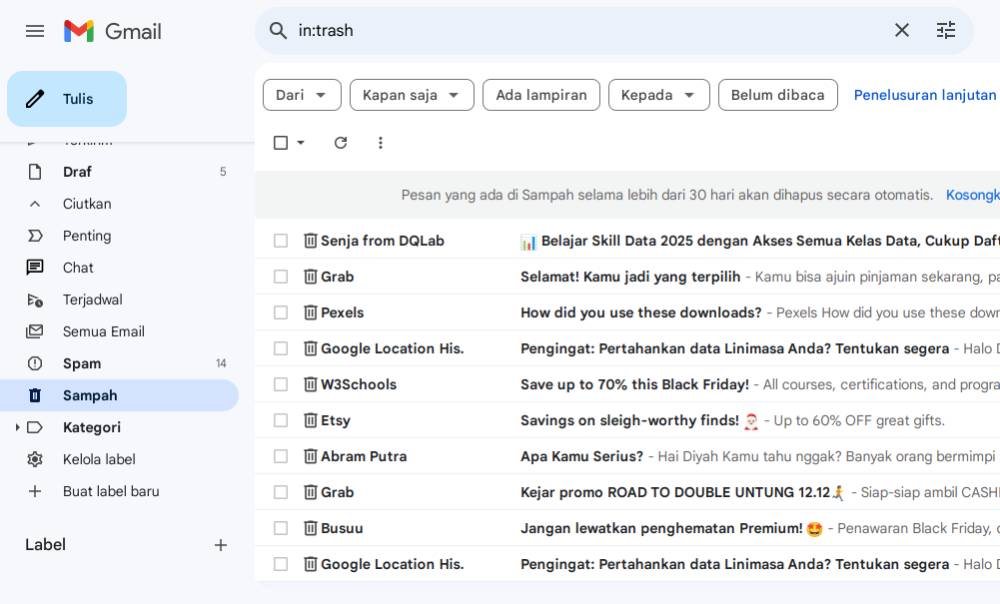
Kalau semua cara di atas sudah kamu lakukan, cara terakhir yang bisa kamu lakukan yaitu dengan menghapus email yang ada di folder Sampah. Email yang sudah kamu hapus lewat cara-cara sebelumnya sebenarnya belum hilang secara permanen, melainkan berpindah ke folder ini. Meski email di folder ini bakal secara otomatis terhapus setelah 30 hari, gak ada salahnya untuk menghapusnya secara mandiri supaya lebih cepat dalam membebaskan ruang penyimpanan. Untuk melakukannya, kamu bisa mengikuti langkah-langkah berikut:
- Buka aplikasi atau situs Gmail
- Kalau kamu mengakses Gmail lewat aplikasi di smartphone, kamu bisa klik garis tiga yang ada di pojok kiri atas, lalu pilih "Sampah"
- Sedangkan kalau kamu mengakses Gmail lewat situs di dekstop, kamu bisa lihat bagian sebelah kiri tampilan halaman Gmail, kemudian klik "Selengkapnya". Lalu pilih "Sampah"
- Setelah kumpulan email di folder Sampah muncul, kamu bisa menandai semua email yang ada secara otomatis, kemudian menghapusnya secara permanen
Cara membersihkan penyimpanan Gmail yang penuh bisa kamu praktikkan untuk membebaskan ruang penyimpanan Gmail tanpa harus kehilangan email penting. Pastikan buat rutin mengecek dan membersihkan Gmail secara berkala supaya masalah penumpukan email seperti ini gak terulang kembali. Selamat mencoba!














































